MKV'yi Kalite Kaybı Olmadan AVI'ye Dönüştürmenin 5 Etkili Yolu [2025]
Az önce bir arkadaşım tarafından .mkv formatında bir video verildi. Çok büyük (yaklaşık 3 GB) ve bit hızı o kadar yüksek ki dosyayı düzgün bir şekilde oynatmak zor. İdeal olarak, daha düşük bit hızı ve yüksek uyumluluk ile AVI'ye sıkıştırmak istiyorum. MKV'yi AVI'ye nasıl dönüştürebilirim?
- Bit-Tech ForumundanCihazların daha taşınabilir hale geldiği bir çağda, MKV, PSP'ler ve Xbox'ta olduğu gibi uyumsuzluk sorunlarından muzdariptir. Sonuç olarak, bir MKV'yi AVI'ye veya diğer formatlara dönüştürme ihtiyacı arttı ve video ve müzik hayranlarının akıllı telefonların yanı sıra tüm platformlarda video ve seslerinin keyfini tam olarak çıkarmasına izin verdi. Ayrıca YouTube'a ve diğer video paylaşım sitelerine göndermek için daha uygundur. Bu nedenle, bu makaleyi okumaya devam edin ve Windows ve Mac'te herhangi bir sorun yaşamadan MKV'yi AVI'ye dönüştürmenin 5 uygun yolunu öğreneceksiniz.
Kılavuz Listesi
Kaliteyi Kaybetmeden MKV'yi AVI'ye Dönüştürmenin En İyi Yolu VLC aracılığıyla MKV'yi AVI'ye Dönüştürmenin Ayrıntılı Adımları MKV'yi Çevrimiçi Olarak AVI Formatına Ücretsiz Dönüştürme MKV'yi AVI Dosyalarına Dönüştürme Hakkında SSSKaliteyi Kaybetmeden MKV'yi AVI'ye Dönüştürmenin En İyi Yolu
için kolay ve sorunsuz bir yol mu arıyorsunuz? MKV dosyalarınızı AVI'ye dönüştürün biçim? İndirmek AnyRec Video Converter şimdi cihazınızda! Bu araç, 1000'den fazla popüler dosya biçimine ve aygıtına dönüştürmenize olanak tanır. Ayrıca, çalışmanız sırasında herhangi bir kalite kaybı olmayacağının garantisini verir. MKV'den AVI'ye dönüştürme. Bu nedenle, acele edin ve bu aracı kullanmaya çalışın ve hızlı ve sorunsuz bir dönüşüm yaşayın!
Profesyonel MKV'den AVI'ye Dönüştürücünün Ayırt Edici Özellikleri:

Basit adımlarla sorunsuz bir şekilde MKV'yi AVI'ye ve diğer formatlara dönüştürün.
Profil ayarlarını değiştirerek yüksek kaliteli videoları koruyun.
50 kata kadar daha hızlı istediğiniz kadar videoyu dönüştürün.
Kodlayıcı, çözünürlük, kare hızı vb. dahil olmak üzere video ayarlarını yapın.
Güvenli indirme
Güvenli indirme
Takip edilecek adımlar:
Aşama 1.Her şeyden önce, indirin ve çalıştırın AnyRec Video Converter cihazınızda. Bundan sonra artık “Dosya Ekle” butonuna tıklayarak MKV dosyalarınızı yazılıma yükleyebilirsiniz. Ayrıca MKV dosyalarınızı doğrudan uygulamanın arayüzüne sürükleyip bırakabilirsiniz.
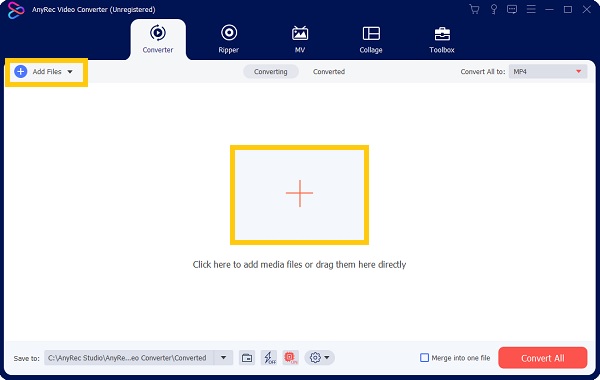
Adım 2.Bundan sonra, şimdi yapabilirsiniz MKV'yi AVI'ye dönüştür "Biçimlendir" düğmesine tıklayarak biçimlendirin. Ardından ekranınızda yeni bir açılır pencere görünecektir. "Video" bölümüne gidin ve "AVI" formatını seçin.
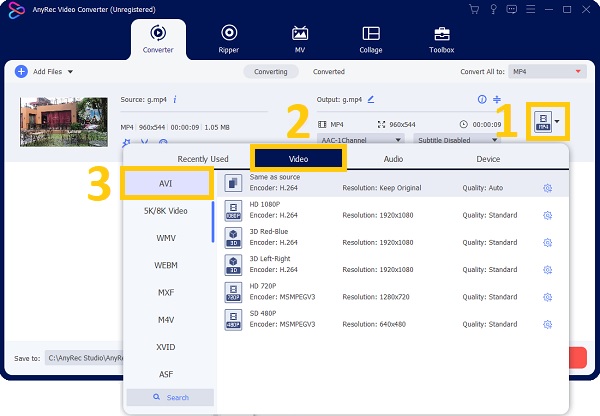
Aşama 3.Daha sonra seçtiğiniz formatın sağ tarafındaki "Dişli" butonuna tıklayarak "Profil Ayarları"nı değiştirebilirsiniz. Yüksek kaliteli bir video elde etmek için kodlayıcıyı, kare hızını, çözünürlüğü ve bit hızını ayarlayabilirsiniz.
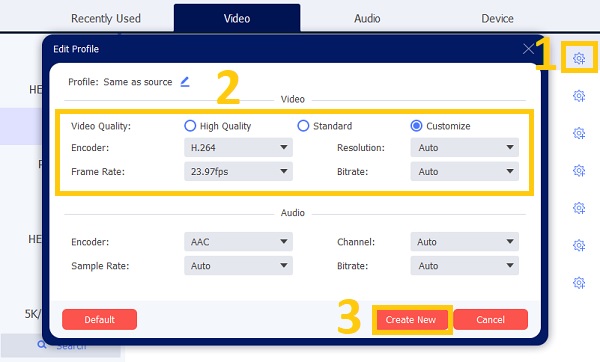
Adım 4.Artık işiniz bitti! Dönüştürülen dosyayı kolayca bulmak için "Şuraya Kaydet" düğmesini tıklayarak dosyanızın konumunu seçmeniz yeterlidir. Ardından, dönüştürme işlemini başlatmak için "Tümünü Dönüştür" düğmesini tıklayın. AVI dosyalarınızı izlemenin tadını çıkarın!

VLC aracılığıyla MKV'yi AVI'ye Dönüştürmenin Ayrıntılı Adımları
VLC medya oynatıcı hemen hemen her video dosyasını oynatabilen ve herhangi bir ses ve video formatını dönüştürebilen çok yönlü ücretsiz medya oynatıcılardan biridir. VLC MKV'den AVI'ye dönüştürücü ayrıca çoğu kullanıcının takdir edeceği birçok başka özelliğe sahiptir. Ancak, daha az özelleştirilmiş ayarlara sahiptir ve bazen sonuçlar düşük kalitededir. Eğer istersen MKV'yi AVI'ye dönüştür bu medya oynatıcı ile aşağıdaki adımları uygulamanız yeterlidir.
Aşama 1.Cihazınızla uyumlu VLC yazılım sürümünü VLC web sitesinden indirip yükleyin ve ardından başlatın. Ardından "Medya" menüsüne gidin, ekranınızda bir seçenekler listesi görünecektir. Buradan "Dönüştür/Kaydet" butonuna tıklamanız veya klavyenizdeki "Ctrl + R" tuşlarına basmanız gerekir.
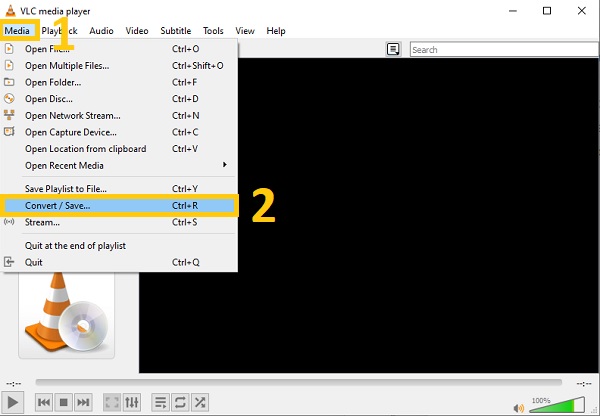
Adım 2.Adım 2: Bundan sonra ekranınızda yeni bir açılır pencere görünecektir. Oradan "Ekle" düğmesini tıklamanız ve AVI'ye dönüştürmek istediğiniz MKV dosyası. Daha sonra aşağıdaki "Dönüştür/Kaydet" butonuna tıklayın.
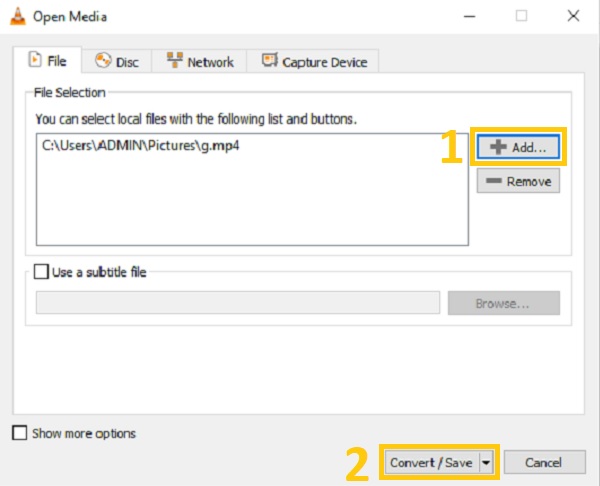
Aşama 3.Ekranınızda Dönüştür penceresi görünecektir. "Ayarlar" seçeneğinde "Profil"e gidin ve ardından "Ayarlar" düğmesini tıklayın. Oradan "AVI" formatını seçin ve ardından "Kaydet" düğmesini tıklayın. Ayrıca şunu da seçebilirsiniz: VLC videolarını MP4'e dönüştürün dosyaları kolayca
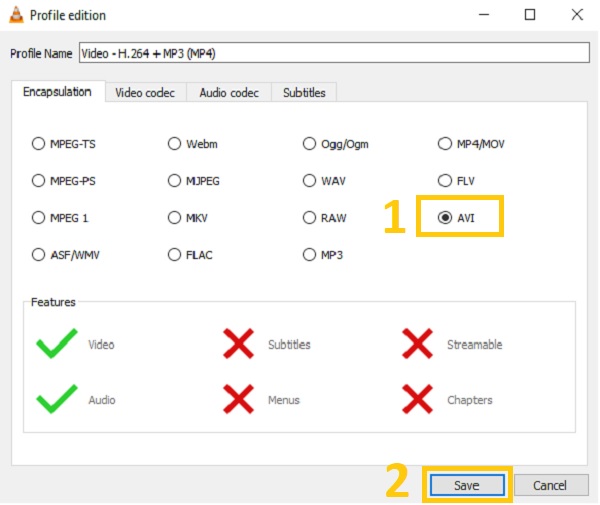
Adım 4.Daha sonra "Hedef Dosya"ya gidin ve "Gözat" düğmesini tıklayın. Ardından dosya konumunu seçin. Bundan sonra artık "Başlat" düğmesini tıklayabilirsiniz. MKV'yi AVI dosyalarına dönüştürün!
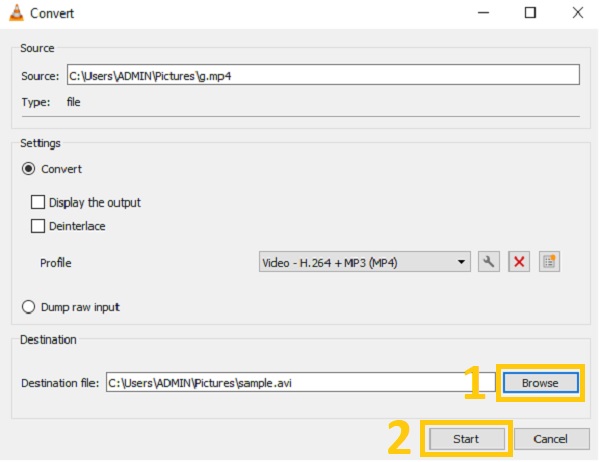
MKV'yi Çevrimiçi Olarak AVI Formatına Ücretsiz Dönüştürme
Yukarıda verilen güçlü video dönüştürücülerin yanı sıra, aşağıdakileri de düşünebilirsiniz. MKV'den AVI'ye çevrimiçi dönüştürücüler altında. Ancak, çevrimiçi bir dönüştürücü kullanmanın sizi birçok reklama götürebileceğini unutmayın. Böylece, virüsler ve arızalar mümkündür. Ayrıca, çevrimiçi dönüştürücülerin sınırlı çıktı biçimleri ve özelleştirilmiş ayarları vardır. Okumaya devam edin ve aşağıdaki basit prosedürlere güvenin.
1. Çevrimiçi Video Dönüştürücü
İsterseniz MKV dosyalarını AVI'ye dönüştürün, kullanabilirsiniz Çevrimiçi Video Dönüştürücü. Tarayıcınızdan tam da bunu yapmanızı sağlayan ücretsiz bir çevrimiçi araçtır. Ses ve video dahil olmak üzere 40'tan fazla multimedya formatı bu popüler program tarafından desteklenmektedir. MKV'den AVI'ye dönüştürücü çevrimiçi. Kırpma ve çözünürlük düşürme gibi temel video düzenleme işlevleri de yazılıma dahildir. Lütfen aşağıdaki adımlara güvenin.
Takip edilecek adımlar:
Aşama 1.Öncelikle "Online Video Converter"ı arayarak web sitesine gidin. Ardından, MKV dosyalarınızı yüklemek için "Medyanızı Ekle" düğmesini tıklayın.
Adım 2.Bundan sonra, şimdi yapabilirsiniz MKV formatını AVI olarak değiştirin "Biçim açılır" düğmesine tıklayarak. Son olarak, dönüştürme işlemini başlatmak için "Dönüştür" düğmesine tıklayın.
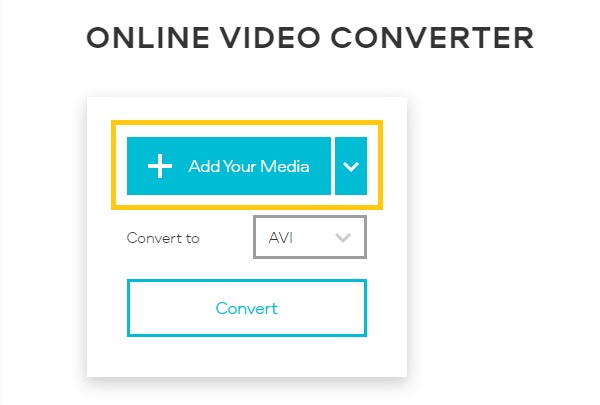
2. Bulut Dönüştürme
BulutDönüştürme dahil olmak üzere 200'den fazla formatı destekleyen ücretsiz bir çevrimiçi dosya dönüştürücüdür. MKV'yi AVI'ye dönüştürme. Daha açık olmak gerekirse, hemen hemen tüm ses, video, belge, e-kitap, arşiv, resim, elektronik tablo veya sunum dosyasını kolayca dönüştürebilirsiniz. Sonuç olarak, sürpriz olmamalı MKV'yi AVI'ye dönüştürme bir parça kek. Aşağıda verilen adım adım prosedürleri izleyin.
Aşama 1.resmi web sitesini ziyaret edin BulutDönüştürme. Daha sonra "Dosya Seç" butonuna tıklayarak MKV dosyanızı dönüştürücüye ekleme işlemine hemen devam edebilirsiniz.
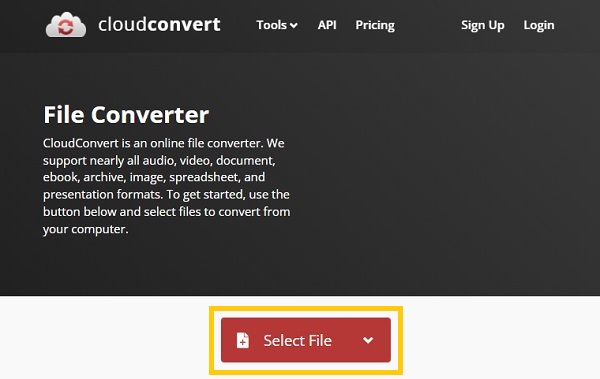
Adım 2.Bundan sonra artık "Dönüştür" açılır düğmesini tıklayarak "AVI" formatını seçebilirsiniz. Son olarak şunu yapmaya başlayın: MKV'yi AVI'ye dönüştür "Dönüştür" düğmesine tıklayarak. O zaman hepiniz bitti!
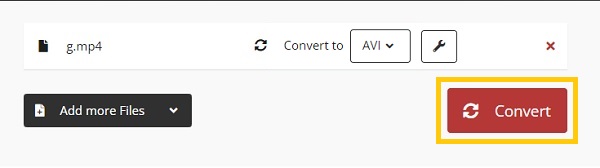
3. Dosyaları Dönüştür
Dosyaları dönüştür bir ücretsiz çevrimiçi MKV'den AVI'ye dönüştürücü. Yüzlerce farklı dosya türünü biçimler arasında dönüştürebilen güvenli bir bulut tabanlı araç olmaktan gurur duyar. için basit ve güvenilir bir araçtır. MKV'yi AVI'ye dönüştürme web tarayıcınızda ücretsiz. Lütfen aşağıdaki basit prosedürleri takip edin.
Aşama 1."Dosyaları Dönüştür" sayfasını ziyaret edin ve ardından "Gözat" düğmesini tıklayarak MKV dosyalarınızı yüklemeye devam edin.
Adım 2.Bundan sonra, "Çıktı Formatı" menüsündeki açılır düğmeye tıklayın ve "Ses Video Araya Ekleme" formatını seçin. Son olarak, dönüştürme işlemini başlatmak için "Dönüştür" düğmesini tıklayın.
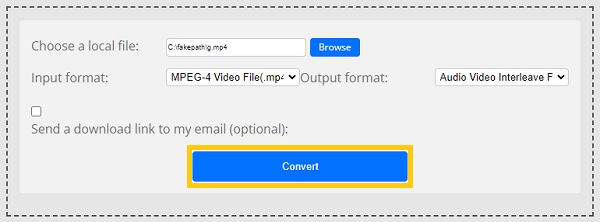
MKV'yi AVI Dosyalarına Dönüştürme Hakkında SSS
-
HandBrake, MKV'yi AVI'ye dönüştürebilir mi?
Ne yazık ki, El Freni MKV'yi AVI'ye dönüştür çünkü çıktı dosyası formatlarında sınırlı desteğe sahiptir. Videoları yalnızca MP4, MKV ve WebM formatına aktarır.
-
Android/iPhone cep telefonumda AVI dosyaları nasıl oynatılır?
MKV'yi AVI formatına dönüştürdükten sonra, AVI videolarını doğrudan Android/iPhone'unuzda oynatamazsınız. Bu şekilde Google Play'den profesyonel video oynatıcılar indirmeniz gerekiyor.
-
MKV veya AVI: Hangisi daha iyi?
Video ve ses kalitesi açısından MKV, AVI'den daha iyi performans gösteriyor. Çoklu parçalar ve altyazılar da desteklenmektedir. Ana dezavantajı, MKV dosyalarının tüm cihazlar, özellikle taşınabilir olanlar tarafından desteklenmemesidir. hakkında daha fazla bilgi edinin MKV formatı Burada.
AVI formatı, dosya boyutu ve video kalitesi arasında iyi bir denge sunar. AVI dosyaları ayrıca medya oynatıcıların ve el cihazlarının çoğu tarafından desteklenir (okunur). MKV'ye kıyasla bu, AVI'yi daha kullanışlı ve çok yönlü bir seçenek haline getirir.
Çözüm
İşte aldın! Bu makale, kaliteyi kaybetmeden MKV'yi AVI'ye dönüştürme konusunda beş temel ve kullanışlı yöntem içermektedir. Ancak, dosya boyutu sınırlamaları ve gecikmeler olmadan dönüştürme deneyimi yaşamak istiyorsanız, AnyRec Video Converter'ı şimdi Windows/Mac'inize indirmenizi öneririz. Aklınıza takılan sorular varsa lütfen bize mesaj atmaktan çekinmeyin. Sorularınızı alır almaz size geri döneceğimize söz veriyoruz!
Güvenli indirme
Güvenli indirme
